目錄
- 前言
- 一、MySQL 8.0.22官網下載
- 二、設置環境變量
- 三、創建初始化文件mysql.ini
- 三、對MySQL進行初始化
- 四、安裝MySQL服務
- 五、修改MySQL密碼
- 總結
前言
前幾天下載安裝了最新版的MySQL 8.0.22,遇到了不少問題,參考了一些方法,最終得以解決。今天將自己的安裝過程記錄下來,希望對各位有所幫助。
一、MySQL 8.0.22官網下載
點擊進入MySQL官網:https://www.mysql.com/
① 點擊DOWNLOADS
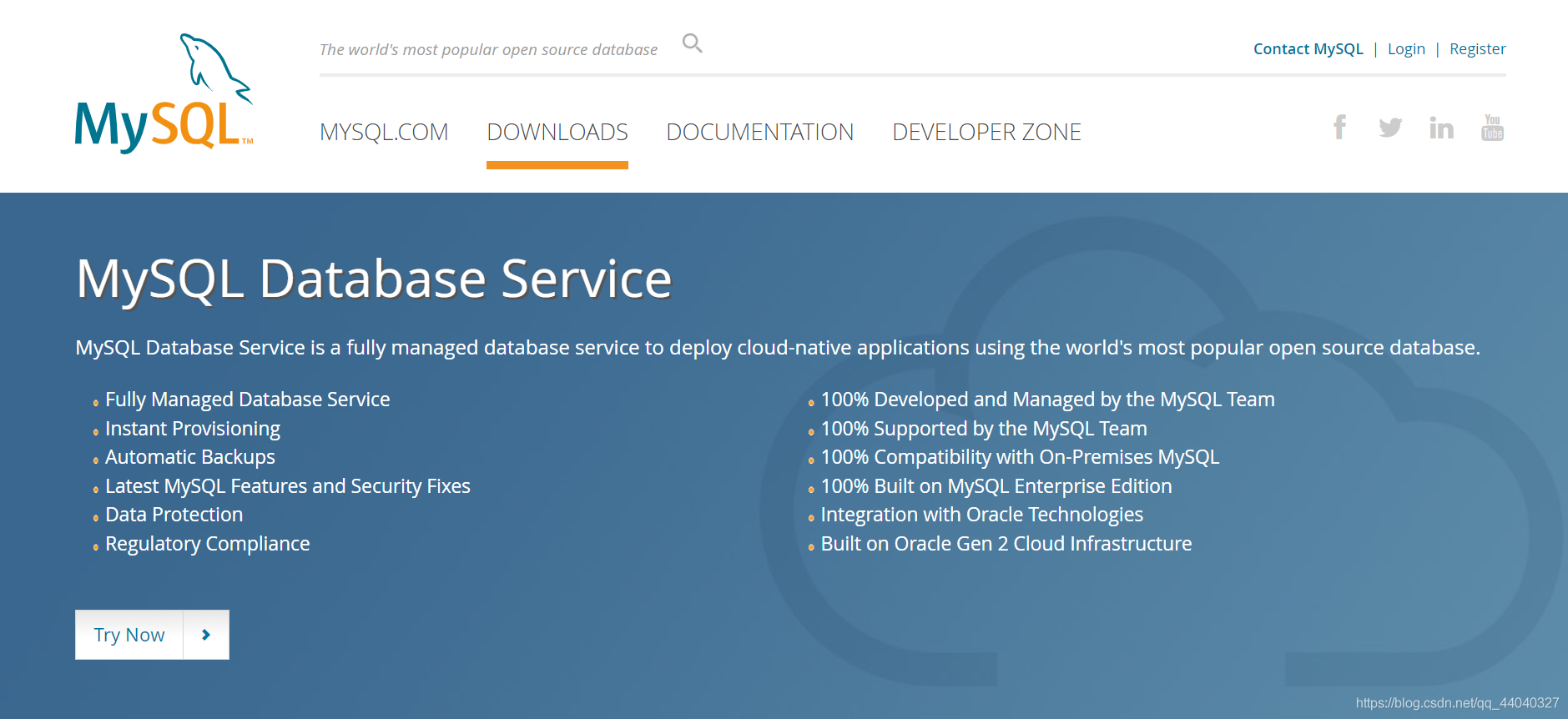
② 向下翻,找到MySQL Community(GPL) Downloads并點擊進入
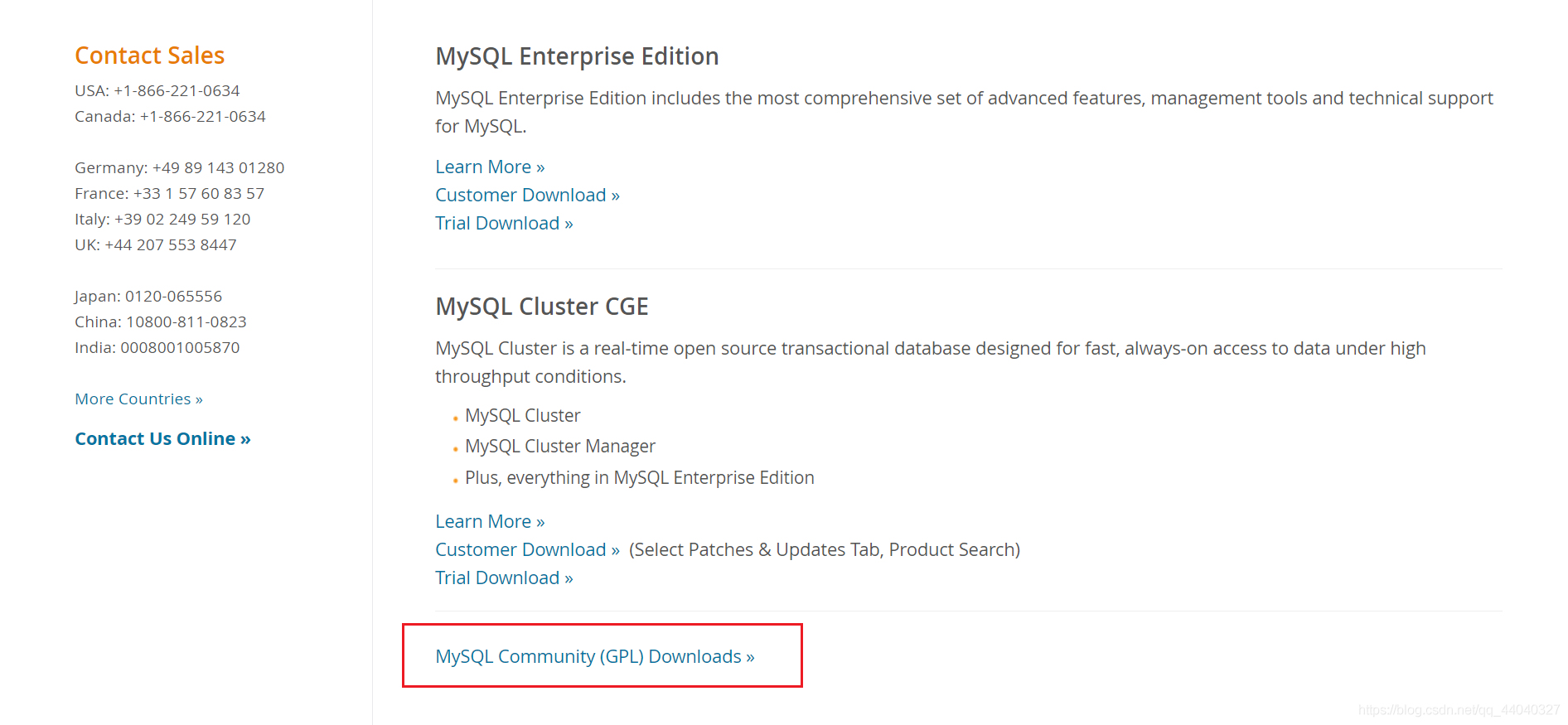
③ MySQL Community Server
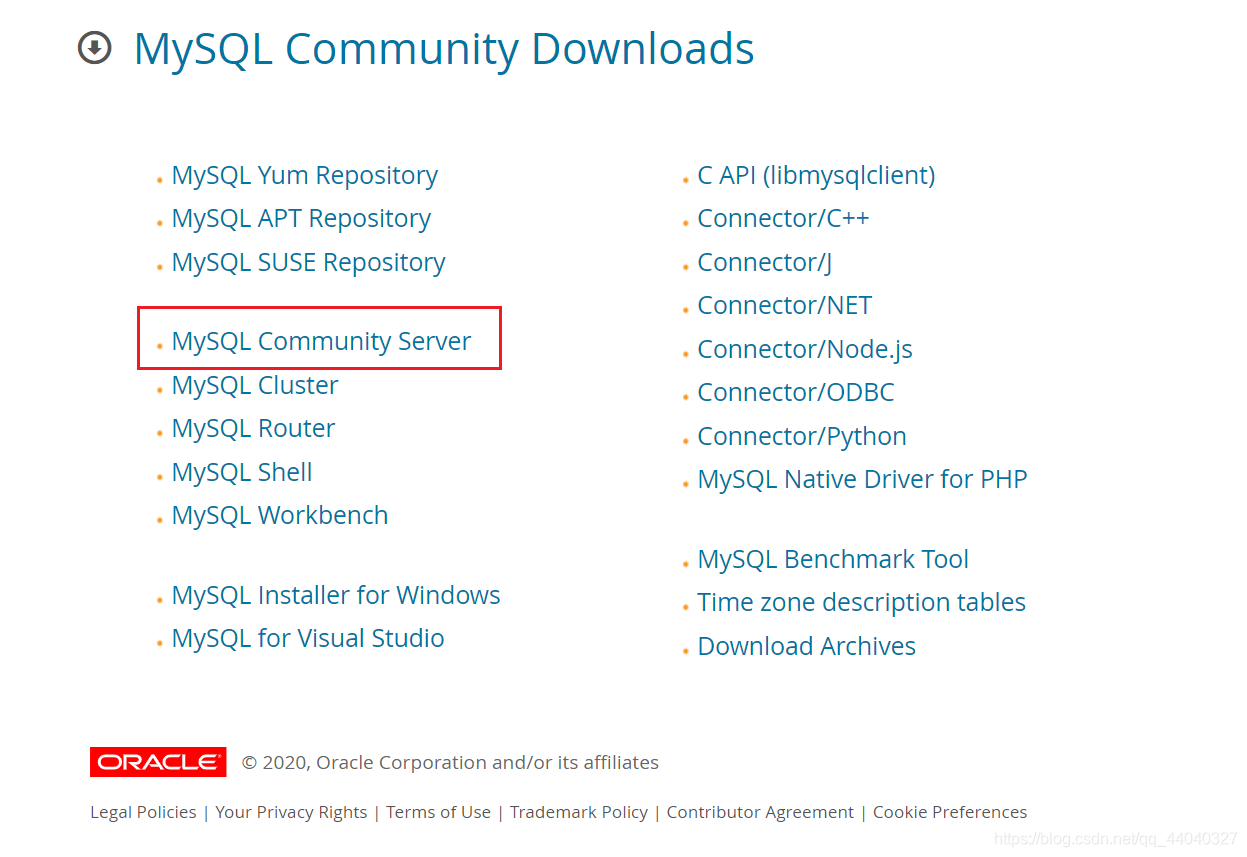
④Download
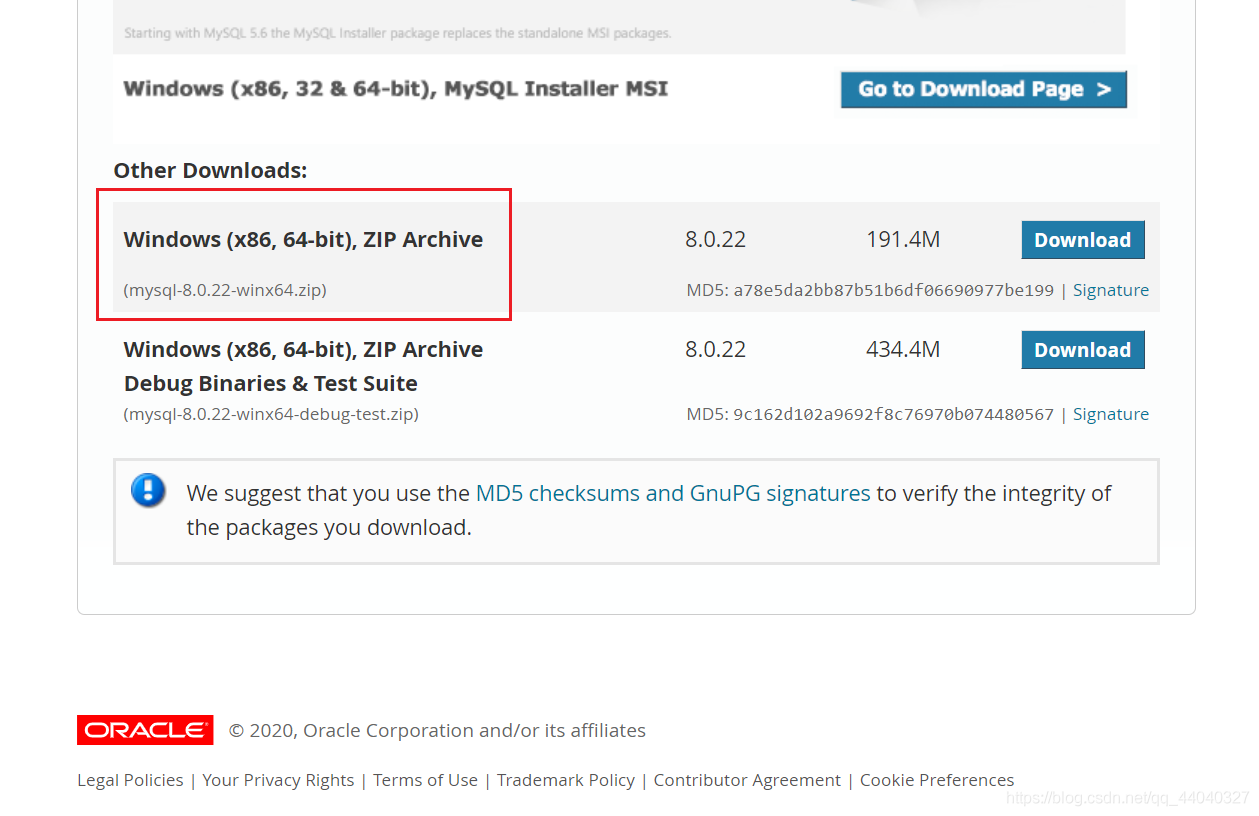
⑤ 解壓,內部文件如圖所示(data和database為后來創建的,下載的文件中無此兩個文件夾)
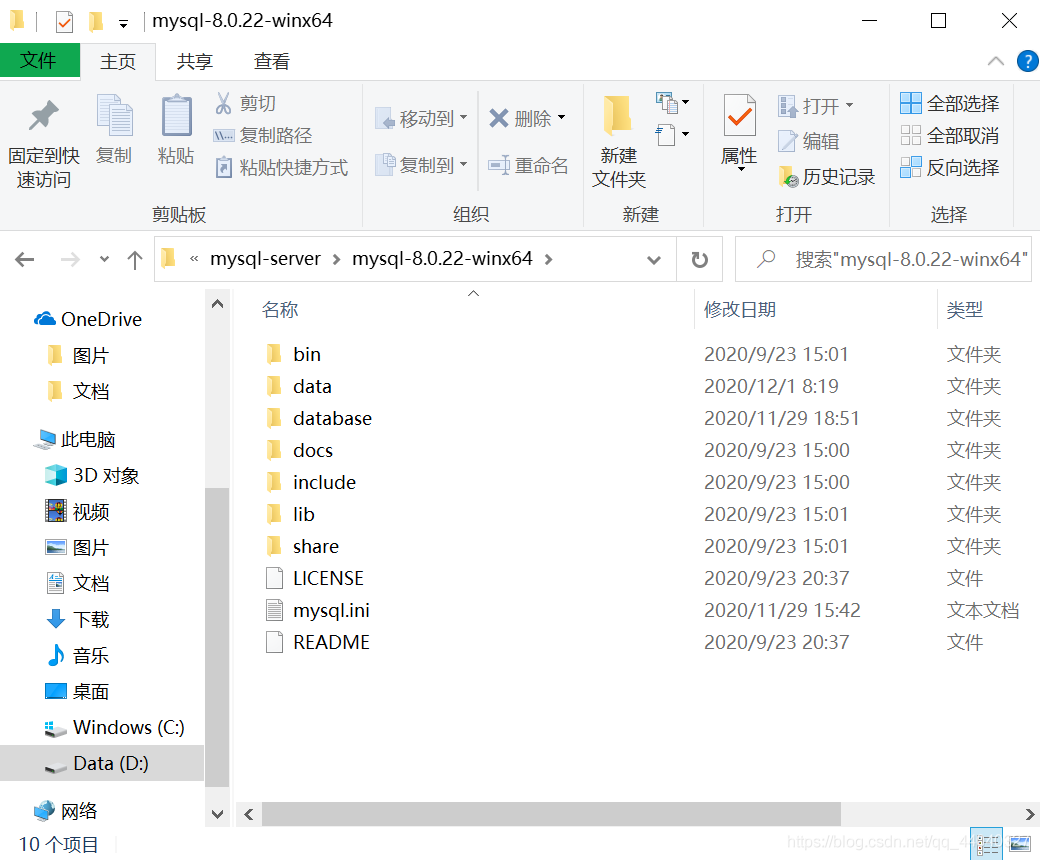
二、設置環境變量
①找到控制面板,按照“控制面板—系統和安全—系統—高級系統設置—環境變量”的順序依次進入。
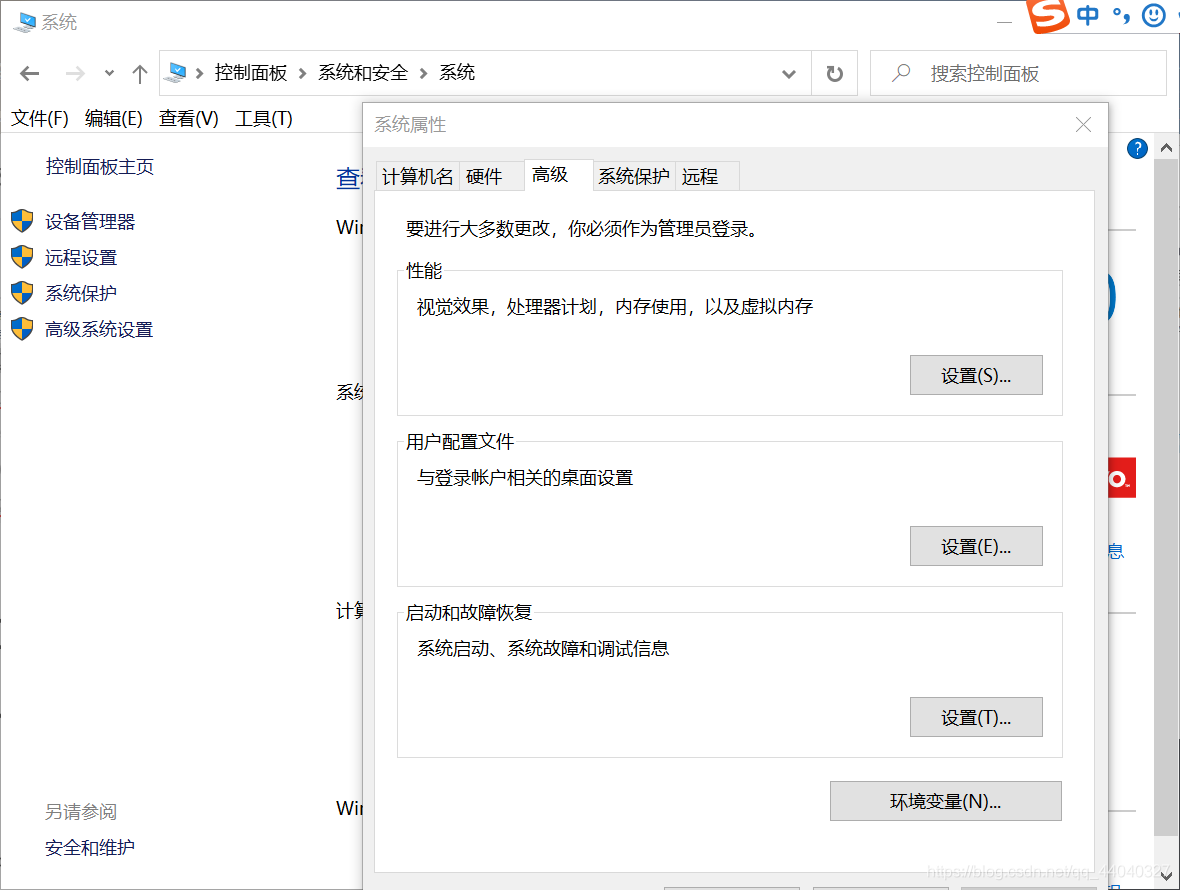
② 先找到“path”,之后將下載的MySQL文件中的bin文件夾所在路徑寫入。之后一直點擊確定,退出控制面板。
(我的bin在計算機中的訪問路徑為D:\mysql-server\mysql-8.0.22-winx64\bin,建議裝在D盤中)
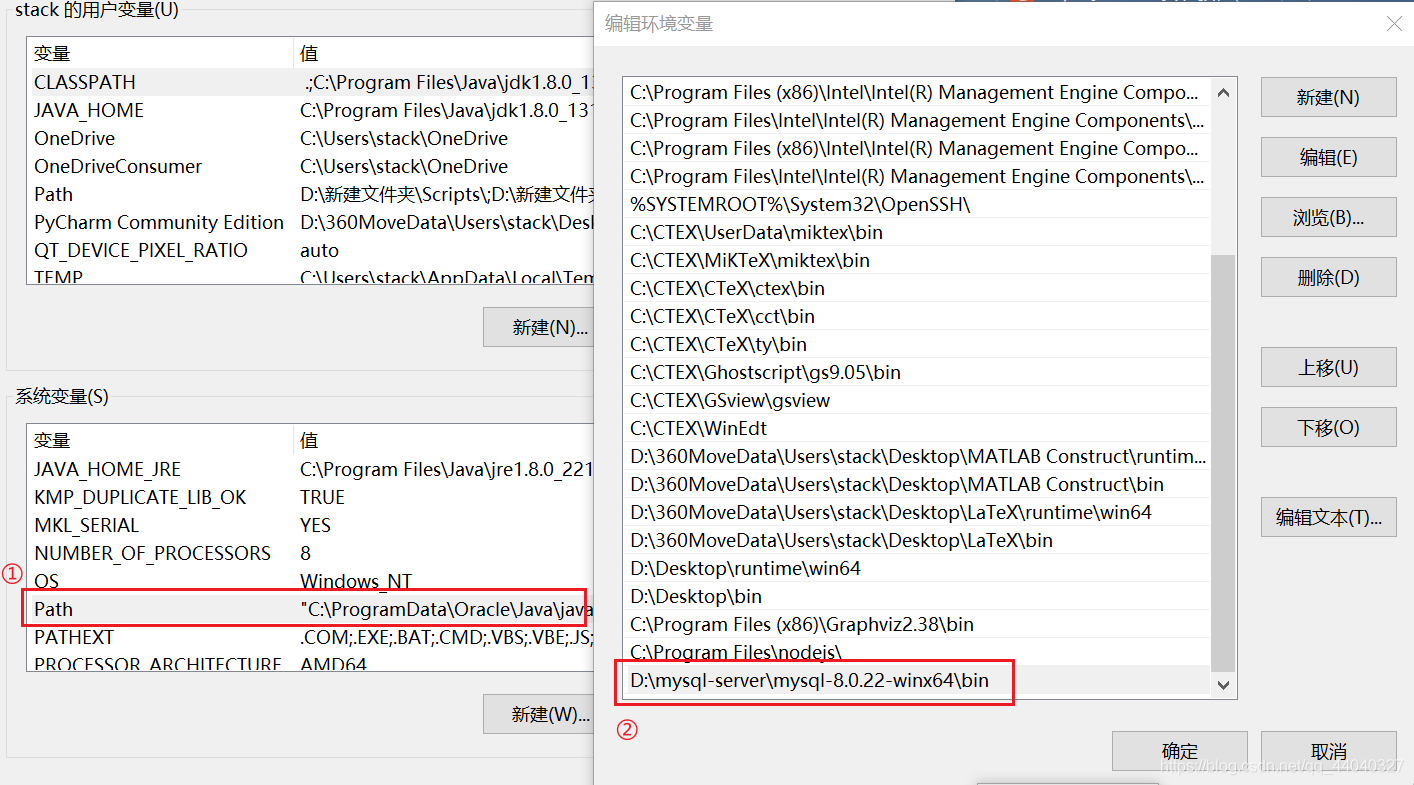
三、創建初始化文件mysql.ini
①創建方法:新建文本文檔,后綴名改為“.ini”,命名隨意,本人命名為mysql.ini

②點擊進入.ini文件,將下面的內容復制進去
注意:將其中的basedir和datadir的mysql文件夾所在位置修改成自己計算機上下載的mysql-8.0.22-22-winx64的路徑,datadir后的‘\Data'不要變,不要手動創建Data文件夾
[mysqld]
# 設置3306端口
port=3306
# 設置mysql的安裝目錄
basedir=D:\mysql-server\mysql-8.0.22-winx64
# 設置mysql數據庫的數據的存放目錄
datadir=D:\mysql-server\mysql-8.0.22-winx64\Data
# 允許最大連接數
max_connections=200
# 允許連接失敗的次數。
max_connect_errors=10
# 服務端使用的字符集默認為utf8mb4
character-set-server=utf8mb4
# 創建新表時將使用的默認存儲引擎
default-storage-engine=INNODB
# 默認使用“mysql_native_password”插件認證
#mysql_native_password
default_authentication_plugin=mysql_native_password
[mysql]
# 設置mysql客戶端默認字符集
default-character-set=utf8mb4
[client]
# 設置mysql客戶端連接服務端時默認使用的端口
port=3306
default-character-set=utf8mb4
三、對MySQL進行初始化
① 按照圖中所示路徑找到cmd所在位置,右鍵單擊選擇以管理員身份運行,注意一定要以管理員身份運行,否則會報錯。
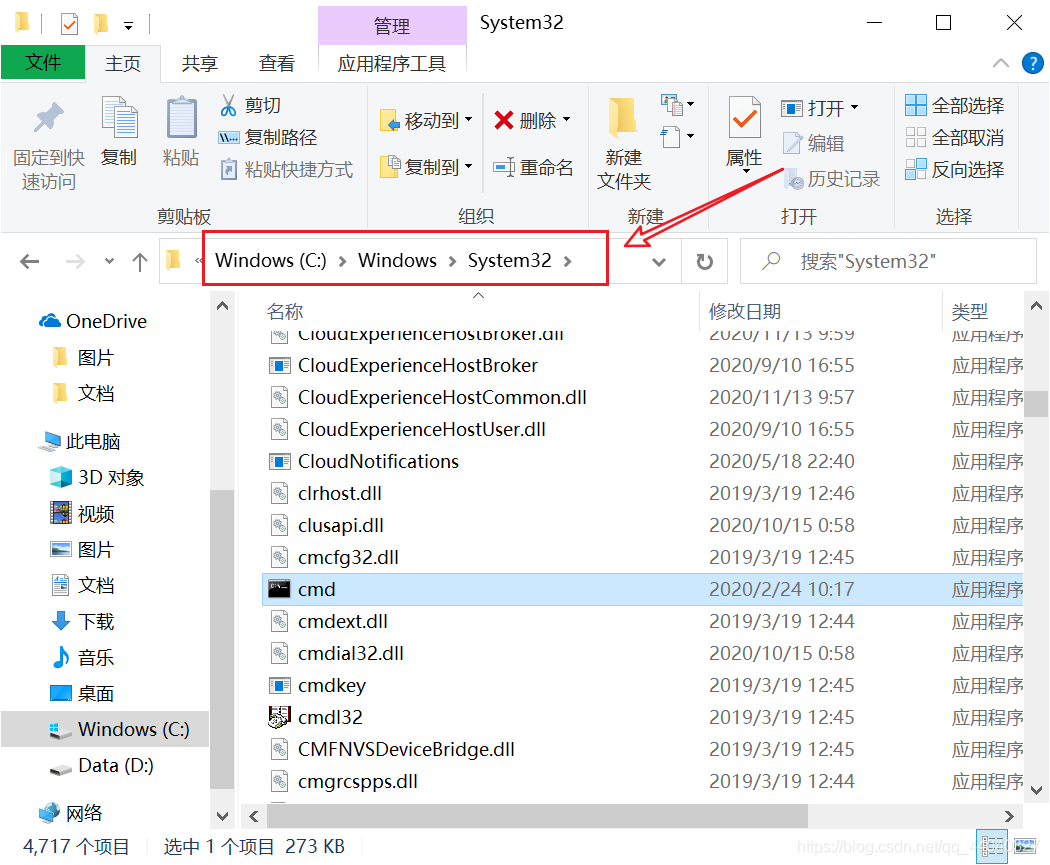
② 進入mysql的bin目錄
不要在bin目錄下的路徑欄直接輸入cmd(這樣就不是管理員身份了,會報錯)
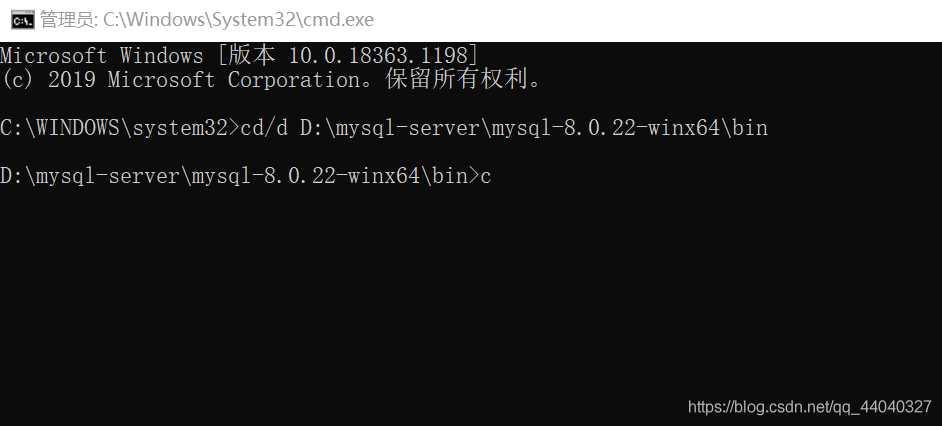
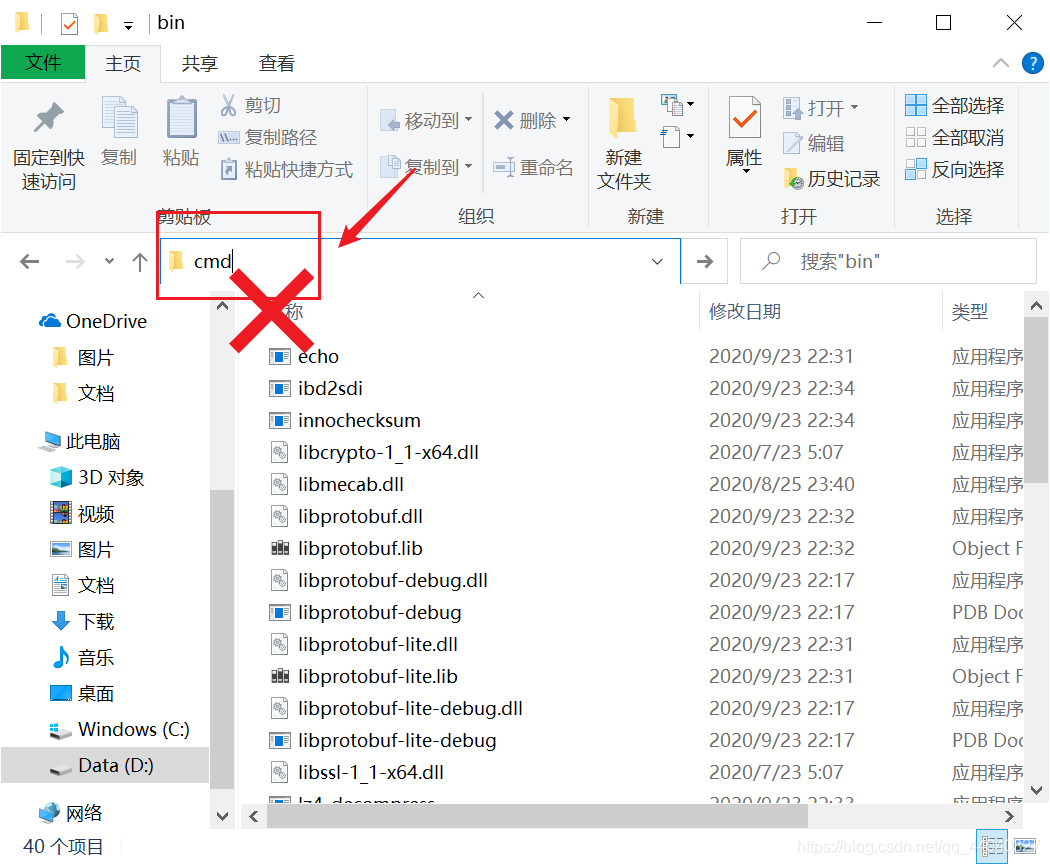
③ 輸入以下命令
mysqld --initialize --console

運行后會出現一串密碼,請記住這個密碼,方便后續操作:

四、安裝MySQL服務
① 在cmd窗口繼續輸入以下命令
由于我已安裝過,所以這里顯示“already exists”。第一次成功的標志應該是“Service successfully installed! ”

② 在cmd窗口繼續輸入以下命令,啟動MySQL服務
當出現
MySQL 服務正在啟動
MySQL 服務已經啟動成功
的提示時,說明你已經啟動成功了。
五、修改MySQL密碼
自動生成的密碼過于復雜,每次登錄需要輸入,為方便登錄,需修改密碼。
在cmd窗口繼續輸入
然后輸入剛剛生成的密碼;
之后繼續輸入
ALTER USER 'root'@'localhost' IDENTIFIED BY '你的密碼';
修改成功;
輸入exit,退出mysql,mysql安裝成功結束。
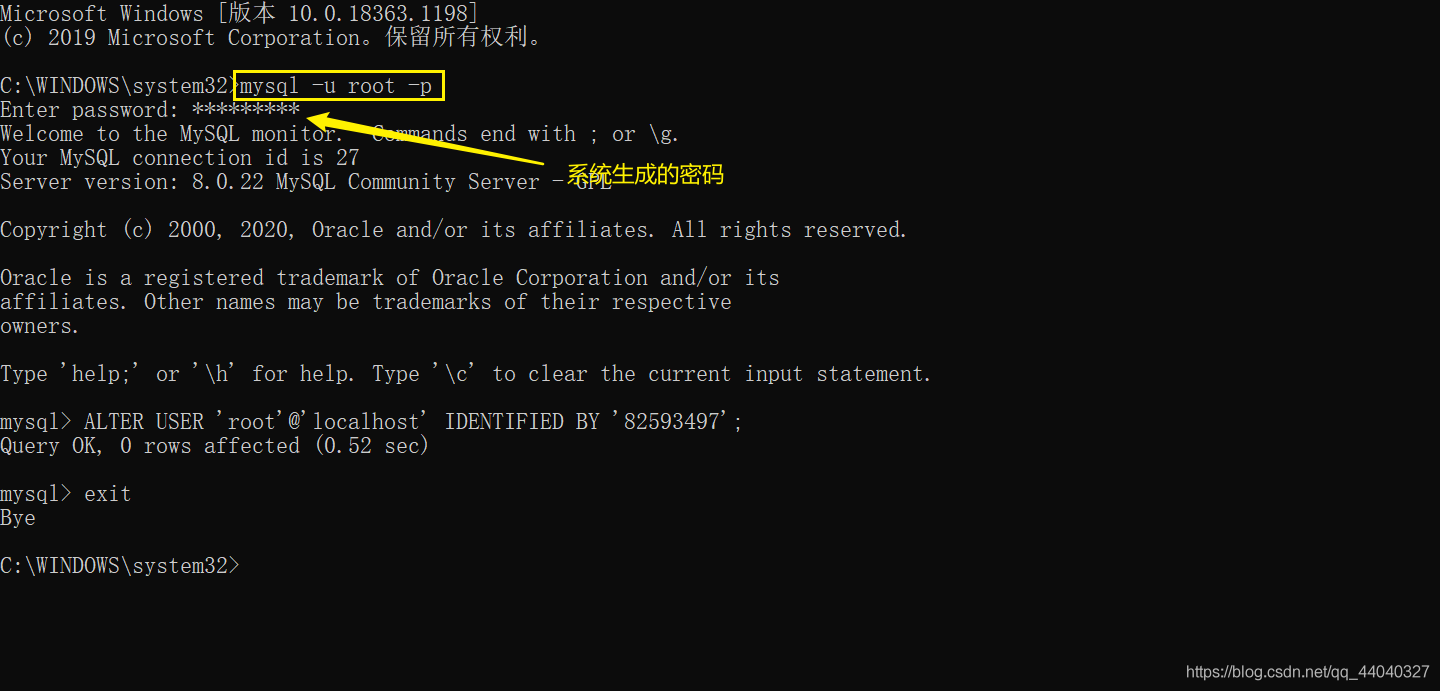
總結
① cmd窗口需要以管理員身份運行,不可圖方便直接win+R,或者在bin目錄下直接輸入cmd,否則會報錯。
② 生成的密碼一定要記住。
③ 切換到D盤下MySQL的bin文件夾的方法:cd/d D:\mysql-server\mysql-8.0.22-winx64\bin
到此這篇關于最新版MySQL 8.0.22下載安裝超詳細教程(Windows 64位)的文章就介紹到這了,更多相關MySQL 8.0.22下載安裝內容請搜索腳本之家以前的文章或繼續瀏覽下面的相關文章希望大家以后多多支持腳本之家!
您可能感興趣的文章:- win10下mysql 8.0.12 安裝及環境變量配置教程
- mysql 5.6.23 安裝配置環境變量教程
- mysql5.7數據庫安裝完成后如何配置環境變量
- mysql 8.0.22.0 下載安裝配置方法圖文教程
- mysql 8.0.22 下載安裝配置方法圖文教程
- MySQL 5.7.27下載安裝配置的詳細教程
- mysql8.0.20下載安裝及遇到的問題(圖文詳解)
- mysql 5.6.37(zip)下載安裝配置圖文教程
- mysql 5.7.18 綠色版下載安裝教程
- mysql 8.0.15 下載安裝詳細教程 新手必備!
- MySQL 8.0.13 下載安裝教程圖文詳解
- Win7 64位 mysql 5.7下載安裝常見問題小結
- Mysql 5.7.18 解壓版下載安裝及啟動mysql服務的圖文詳解
- Mysql 5.7 服務下載安裝圖文教程(經典版)
- mysql 5.7.14 下載安裝、配置與使用詳細教程
- 新手必備之MySQL msi版本下載安裝圖文詳細教程